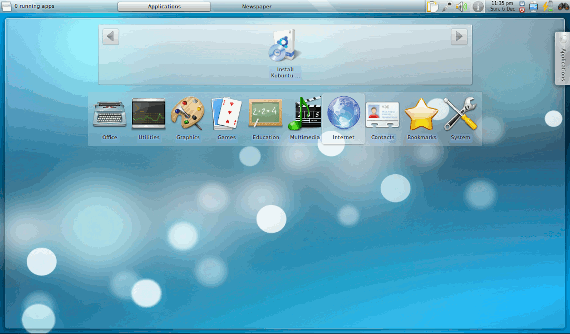Con la creciente popularidad de las netbooks, no sorprende que muchas distribuciones de Linux y desarrolladores de software hayan creado versiones personalizadas de su software para ejecutarlas. Algunas de las opciones populares incluyen Netbook Remix de Ubuntu y Moblin de Intel. Para no descartar, KDE ahora tiene una versión de su entorno de escritorio diseñada para netbooks. Si bien aún se encuentra en pleno desarrollo, pensé que ahora sería un buen momento para obtener una pequeña vista previa de lo que está por venir. A los efectos de esta vista previa, instalé Edición para netbook de Kubuntupero es posible que pueda utilizar cualquier distribución compatible con su netbook.
La coraza de plasma
Tras la instalación, KDE Plasma Netbook comienza como una sesión normal de KDE. Una de las cosas buenas de esto es que en realidad es una instalación completa de KDE. La única diferencia esencial es que la carcasa de Plasma está diseñada para las pantallas más pequeñas de los netbooks.
El panel se encuentra en la parte superior de la pantalla con tres secciones principales: (1) Selector de ventana (2) Barra de actividad y (3) Bandeja del sistema. El selector de ventanas se basa en el efecto de «ventanas presentes» de Kwin, alejándose para mostrar cualquier aplicación en ejecución. La barra de actividad cambia entre actividades de plasma. Por defecto hay dos: aplicaciones y periódico. La bandeja del sistema funciona como lo hace normalmente en KDE.
Selector de ventana
Lo llamo el «selector de ventana» solo porque no sé el nombre oficial. Funciona perfectamente bien, aunque los usuarios que están acostumbrados a una barra de tareas pueden tardar un tiempo en adaptarse. No puede ver qué ventanas tiene abiertas sin activarlas, pero le dirá cuántas se están ejecutando actualmente.
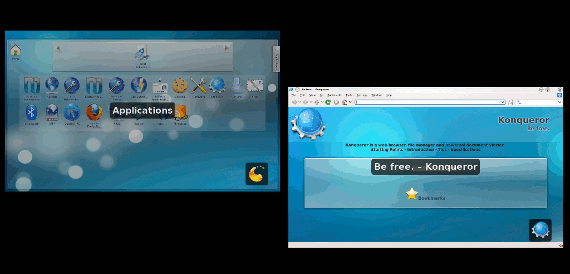
Esto coincide con la filosofía de pantalla completa que han adoptado la mayoría de los entornos de netbook. Si los usuarios tienden a maximizar las ventanas en la pantalla pequeña, no tiene sentido que aparezcan varias ventanas a la vez. Cuando selecciona una ventana, las otras desaparecen debajo de la capa de plasma.
Aplicaciones
Ejecutar aplicaciones es muy fácil con KDE Plasma Netbook. Todas las categorías se enumeran como iconos justo en el medio de la pantalla. Para iniciar un programa, simplemente profundice en las categorías como lo haría en un menú. Los menús pueden ser más difíciles de navegar en las computadoras portátiles en general y, a veces, simplemente molestos en una pequeña netbook.
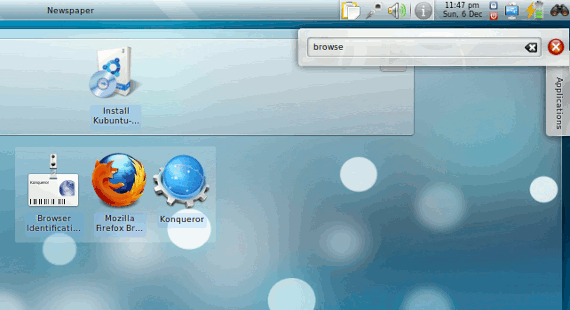
Todavía existen otros métodos de lanzamiento de aplicaciones. Haga clic en el ícono de binoculares en la parte superior derecha y se abrirá un cuadro de búsqueda que parece depender del mismo back-end que Krunner. Al escribir un nombre de aplicación parcial o una categoría, aparecerá una lista que el usuario puede elegir. Krunner también está disponible presionando Alt-F2.
Periódico
En lugar de que el usuario suelte widgets en el escritorio, KDE Plasma Netbook crea una pantalla (o actividad) completamente separada para sus widgets. Básicamente, existen dentro de una ventana de escritorio que incluso tiene una barra de desplazamiento, por lo que, en teoría, podría tener páginas de widgets. Puede cambiar entre la pantalla de aplicaciones y la pantalla del periódico con la barra de actividad en la parte superior. Las teclas de método abreviado de KDE también funcionan para todas las funciones, como lo harían normalmente.
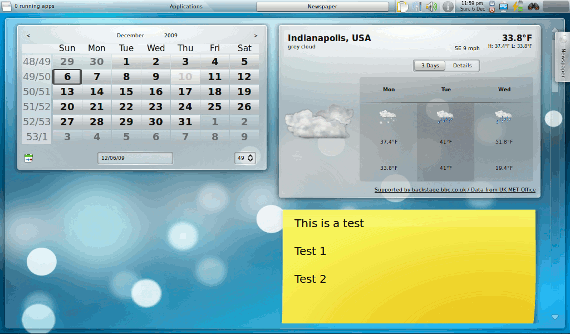
Problemas
No noté ningún acceso inmediato a la administración de archivos, aparte de iniciar Dolphin desde el iniciador de aplicaciones. Esto podría ser un descuido de mi parte, pero de cualquier manera, ciertamente no es tan obvio como Ubuntu Netbook Remix, que tiene un panel derecho para la administración de archivos. Sin embargo, dado que hay un área para íconos, sería muy fácil agregar accesos directos a Dolphin y cualquiera de sus carpetas favoritas. El otro problema era la velocidad. Parecía algo lento en mi Eee PC 900, pero debería funcionar mejor en netbooks basados en Atom. En el lado positivo de los problemas de computación móvil de Linux, no tuve problemas para conectarme a mi red inalámbrica protegida por WPA con el nuevo administrador de red o manejar la batería usando el widget de administración de energía.
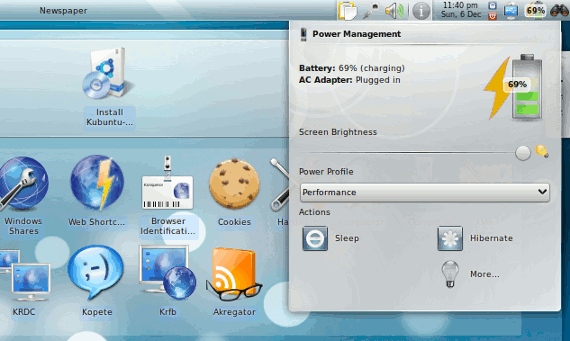
Recomendaciones
En general, este shell de escritorio parece prometedor como alternativa a la configuración estándar de KDE Plasma. Los usuarios definitivamente apreciarán el fácil inicio de aplicaciones y el cambio de ventana. Aunque todavía está en desarrollo, KDE Plasma Netbook parece completamente funcional, y recomiendo a cualquier persona interesada que lo pruebe.